- Обычно на экране появляется сообщение об ошибке: Windows не может быть установлена на этот диск. Оборудование этого компьютера может не поддерживать загрузку с этого диска. Убедитесь, что контроллер диска включен в меню BIOS компьютера. Мы исправили эту проблему в статье ниже.
- Если вам нужна быстрая передача данных и низкие затраты на обслуживание, вы являетесь поклонником SSD. Прочтите нашу статью о лучших предложениях на внешние SSD диски.
- Ошибок установки Windows нет недостатка, так что взгляните на Ошибки установщика Windows мы покрывали до сих пор.
- Если у вас возникли другие ошибки Windows 10, мы вам поможем. Ознакомьтесь с нашими Ошибки Windows 10 центр.

Перестаньте ждать, пока ваш SSD заработает безупречно - сделайте это сами! Этот инструмент поможет вам звонки и отправка мгновенных сообщенийоптимизируйте и освободите место на твердотельном накопителе, чтобы вы могли легко управлять им на полной скорости. В этом инструменте есть:
- Специальная технология обрезки, адаптированная к блокам памяти
- Блокируйте представление вашего SSD для логического обзора ваших данных
- Полезная информация о жизненном цикле вашего SSD
Если вы подключили новый SSD на вашем компьютере, но вы не можете использовать его для установки Windows 10, продолжайте читать это руководство, чтобы узнать, как вы можете решить эту проблему.
Обычно на экране появляется следующее сообщение об ошибке:
Windows не может быть установлена на этот диск. Оборудование этого компьютера может не поддерживать загрузку с этого диска. Убедитесь, что контроллер диска включен в меню BIOS компьютера.
Есть причина, по которой люди предпочитают устанавливать свою операционную систему Windows 10 на SSD - это заставляет компьютер работать намного быстрее.
Однако, если вы не можете установить Windows 10 на SSD-накопитель, существуют решения, которые помогут вам в этом, чтобы вы могли наслаждаться более высокой скоростью обработки и временем работы на вашем компьютере.
- Предварительные исправления
- Конвертировать диск в GPT
- Загрузите инструмент для создания Windows 10 Media
- Обновите BIOS
- Настроить GPT
Что делать, если не удается установить Windows 10 на SSD?
1. Предварительные исправления
- Одно из решений, с которого вы можете начать, когда не можете установить Windows 10 на SSD, - это выполнить чистую установку в раздел подходящего размера на HDD, и клонировать это в SSD. Единственное, что вам нужно будет проверить, это количество свободных блоков перед разделом.
- Убедитесь, что SSD подключен правильно и все кабели подключены правильно.
- Убедитесь, что у вас есть последняя версия BIOS на ноутбуке.
- Не имеет значения, в каком слоте находится SSD, но если ваша машина говорит, что он должен быть в определенном месте, например, в основном отсеке, тогда он должен быть именно там.
- Windows лучше всего работает с UEFI. К сожалению, есть машины, на которых он был поврежден. Это может быть ремонт, если обновление ничего не исправит.
- Убедитесь, что режим работы SATA установлен на AHCI.
2. Конвертировать диск в GPT
Если вы не можете установить Windows 10 на SSD, преобразуйте диск в GPT-диск или выключите режим загрузки UEFI и включить устаревший режим загрузки вместо. Сделать это:
- Загрузиться в BIOSи установите для SATA режим AHCI.
- Включите безопасную загрузку, если она доступна.
- Если ваш SSD по-прежнему не отображается в программе установки Windows, введите CMD в строке поиска и нажмите Командная строка
- Тип diskpart

- Тип список диска отобразить все диски
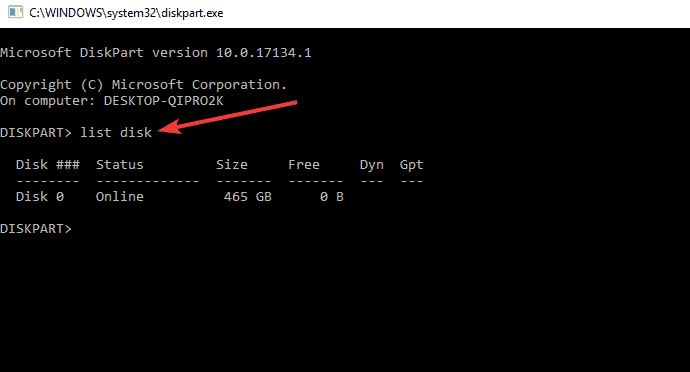
- Тип выберите диск [номер диска] для примера выберите диск 0
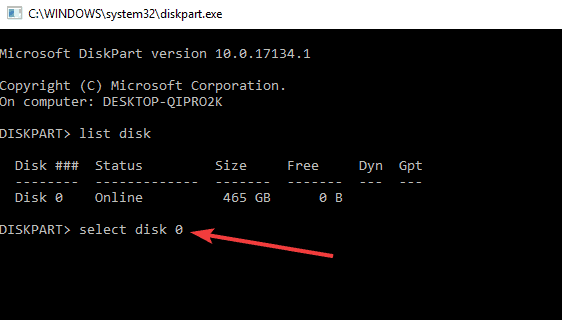
- Убедитесь, что на выбранном диске нет ценных данных.
- Тип очистить все и нажмите Enter, чтобы стереть SSD.
- Тип выход, чтобы закрыть это окно и вернуться к экрану установки Windows.
Доступ к BIOS кажется слишком сложной задачей? Позвольте нам облегчить вам задачу с помощью это удивительное руководство!
Эпическое предупреждение о гиде! Конвертируйте MBR в GPT-диск всего за пару шагов. Вся необходимая информация прямо здесь!
3. Загрузите инструмент для создания Windows 10 Media
Проверьте носитель, так как этот шаг имеет решающее значение, поскольку некоторые носители Windows могут быть повреждены и не использовать SSD. Сделать это:
- На рабочем компьютере перейдите на сайт загрузки программного обеспечения Microsoft.
- Скачать инструмент для создания медиа и запустить это
- Выбирать Создайте установочный носитель для другого ПК

- Выберите язык, издание и архитектура (32 или 64 бит)
- Следуйте инструкциям по созданию установочного носителя, затем нажмите Готово.
- Подключите созданный установочный носитель к неработающему компьютеру и включите его.
- На начальном экране настройки введите язык и другие предпочтения и нажмите Следующий
- Если вы не видите экран настройки, возможно, ваш компьютер не настроен для загрузки с диска, поэтому проверьте, как изменить порядок загрузки вашего компьютера (на веб-сайте производителя), и повторите попытку.
- Выбирать Почини свой компьютер
- На Выберите опцию экран, щелкните Устранение неполадок
- Выбирать Расширенные опции
- Выбирать Восстановление системы
- Выбирать Сбросить этот компьютер переустановить Windows 10
Если вы хотите создать загрузочный USB-накопитель с Windows 10 на нем, следуйте простым инструкциям в этой статье и делать это с легкостью.
Инструмент создания Windows Media не работает? Решите эту проблему с помощью этого полного руководства.
4. Обновите BIOS
Вы можете обновить BIOS своего компьютера до версии A16, загрузив Исполняемый файл обновления BIOS для Windows. Найдя файл на сайте производителя компьютера, сделайте следующее:
- Нажмите Скачать файл чтобы скачать файл.
- Когда Скачать файл появится окно, щелкните Сохранить чтобы сохранить файл на жесткий диск.
- Запустить Утилита обновления BIOS из Окружающая среда Windows
- Перейдите в папку, в которую вы загрузили файл, и дважды щелкните новый файл.
- Система Windows автоматически перезагрузится и обновит BIOS во время экрана запуска системы.
- После завершения обновления BIOS система автоматически перезагрузится, чтобы изменения вступили в силу.
Обновление BIOS кажется страшным? Сделайте жизнь проще с помощью этого удобного руководства.
Примечание: Не выключайте компьютер и не отключайте его от источника питания во время обновления BIOS, иначе вы можете нанести вред своему компьютеру.
Не выполняйте другие задачи на компьютере до завершения обновления BIOS. Перед обновлением BIOS сделайте резервную копию файлов данных на внешний носитель.
Если вы не знаете, как сделать резервную копию данных в Windows 10, это пошаговое руководство поможет вам сделать это в кратчайшие сроки.
Кроме того, если вам нужно какое-то программное обеспечение для резервного копирования, которое автоматически сделает это за вас, проверьте этот список с нашими лучшими выборами.
Если ваш SSD не распознается BIOS при его подключении, проверьте следующее:
- Проверьте подключение кабеля SSD или переключите другой кабель SATA. Вы также можете подключить его к внешнему USB-адаптеру.
- Проверьте, включен ли порт SATA, поскольку иногда порт отключается в программе настройки системы (BIOS). Возможно, вам придется включить его вручную, прежде чем вы увидите диск в BIOS.
- Подключите диск к другому рабочему компьютеру, чтобы проверить, не поврежден ли SSD.
5. Настроить GPT
Если Windows 10 видит ваш SSD диск но вы не можете установить Windows 10 на SSD, вы получите сообщение об ошибке «Windows не может быть установлена на этот диск.
Выбранный диск имеет стиль раздела GPT. Это можно исправить, изменив настройки BIOS или преобразовав диск в стиль раздела MBR. Сделать это:
- Перейти к Настройки BIOS и включите режим UEFI. Если вы видите только режим загрузки Legacy, преобразуйте SSD в MBR-диск.
- Нажмите Shift + F10, чтобы открыть командную строку.
- Тип Diskpart
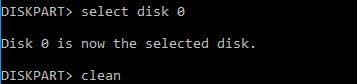
- Тип Список дисков
- Тип Выбрать диск [номер диска]
- Тип Чистое преобразование MBR
- Подождите, пока процесс завершится.
- Вернитесь к экрану установки Windows и установите Windows 10 на свой SSD.
Удалось ли вам установить Windows 10 на SSD после использования любого из этих исправлений? Расскажите нам о своем опыте, оставив комментарий в разделе ниже.
Кроме того, оставьте здесь любые другие вопросы, которые могут у вас возникнуть, и мы обязательно ответим на них.
Часто задаваемые вопросы
Чтобы переместить систему Windows 10 на SSD-диск, попробуйте создать резервную копию диска и уменьшить дисковое пространство. Если вы не знаете, как это сделать, у нас есть отличный гид, который может вам помочь.
Это точный процесс, как при установке Windows 10 на жесткий диск. Если по какой-то причине вы не можете этого сделать, вот отличное руководство по решению этой проблемы.
Подключите SSD с помощью кабеля SATA и исправьте порядок загрузки в BIOS. Это должно делать свое дело.


